הכתבה מאפשרת לך להשתמש בדיבור לטקסט כדי ליצור תוכן ב- Office עם מיקרופון וחיבור אינטרנט אמין. זו דרך מהירה וקלה לטיוטה של הודעות דואר אלקטרוני, לשלוח תשובות וללכוד את הטון שאתה מחפש.
הערה: הכתבה עבור Outlook Mobile מתבצעת כעת עבור iPhone ו- iPad עבור לקוחות EN-US.
כיצד להשתמש בהכתבה
-
בהודעת דואר אלקטרוני חדשהאו בתשובהחדשה, הקש על סמל המיקרופון כדי להפעיל הכתבה. ייתכן שתצטרך לספק הרשאה לגשת למיקרופון בפעם הראשונה שתשתמש בהכתבה.
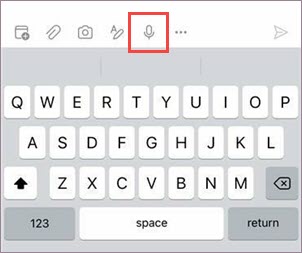
-
המתן עד שהלחצן יכבה לפני דיבורים; פעימות ההנפשה כאשר הוא מזהה את קולך.
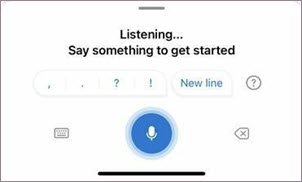
-
הקש על שורת הנושא או על גוף הודעת הדואר האלקטרוני ולאחר מכן דבר.
-
הוסף סימני פיסוק על-ידי ציון "נקודה", "סימן שאלה" או "פסיק" ללא השהייה. עיין בסעיף פיסוק להלן לקבלת פקודות קוליות נוספות. אנו נתווסף לאותם לאורך זמן.
-
אמור "שורה חדשה" כדי להוסיף מעבר שורה או "פיסקה חדשה" כדי להתחיל פיסקה חדשה.
-
כדי להשהות הכתבה בכל עת, הקש על סמל המיקרופון; הקש עליו שוב כדי לחדש את פעולתו.
-
בצע תיקונים באמצעות מקש המחיקה עבור פעולות עריכה מוטבעות או הקש על סמל לוח המקשים כדי לחזור לשימוש בלוח המקשים המלא.
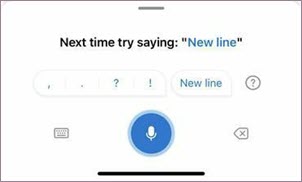
-
לאחר סיימת עם ההודעה, ודא שהוספת את כל הנמענים ולאחר מכן הקש על לחצן שלח.
סימני פיסוק
|
צירוף מילים |
פלט |
|
|
|
|
|
|
|
|
|
|
|
|
|
|
|
|
|
|
|
|
|
|
|
|
|
|
|
|
|
|
|
|
סימנים
|
צירוף מילים |
פלט |
|
|
|
|
|
|
|
|
|
|
|
|
|
|
|
|
|
|
|
|
|
|
|
|
|
|
|
|
|
|
|
|
הגדרות הכתבה
באפליקציה Outlook למכשירים ניידים, עבור אל הגדרות> דואר> הכתבה.
בהגדרות הכתבה, באפשרותך להפעיל או לכבות את האפשרויות הבאות:
-
סימני פיסוק אוטומטיים: אם אפשרות זו מופעלת, הכתבה תנסה להוסיף פסיקים וסימני פיסוק מסתיימים בשבילך באופן אוטומטי.
-
מסנן גסות: אם אפשרות זו תפורסם, הכתבה תמסווה צירופי מילים שעלולים להיות רגישים עם **** לתשומת לבך.
פרטיות
שירות זה אינו מאחסן נתוני שמע או טקסט תמלל.
ביטויי הדיבור שלך יישלחו ל- Microsoft וישמשו רק כדי לספק לך תוצאות טקסט.
לקבלת מידע נוסף אודות חוויות המנתחות את התוכן שלך, ראה חוויות מחוברות Office.










